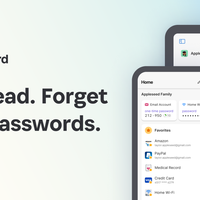若い頃、「燃え尽き」なんていう現象の意味理解できなかったけどいまは結構よく分かる。 100DaysToOffload も途中で燃え尽きたし、 Lokka を ActiveRecord 化するやつを master に merge するのもあと一歩のところで燃え尽きてしまった。
— morygonzalez (@morygonzalez) January 6, 2021
2020 年の途中( 7 月)から #100DaysToOffload に挑戦し始めた。
本当は挑戦し始めてから一年間で 100 記事かければ良いのだけど、自分の場合はコロナ禍の自粛期間中に結構ブログたくさん書いてたこともあり、 2020 年内に 100 記事書くことを目標にした。 10 月まではいいペースで推移していたが、 11 月に Apple のプライバシー問題の件の翻訳記事を書くので燃え尽きてしまってペースが鈍り、 12 月も調子が上がらず結局 79 記事で止まってしまった。
2020 年の前半は Lokka の ActiveRecord 化も頑張っていて、あと一歩で master ブランチに merge できるところまでこぎ着けたのだが、こちらも途中で燃え尽きてしまった。
自分の手元では ActiveRecord 化が完了していて満足してしまったし、そもそもいまは Lokka を使っている人がほとんどいなくて、誰も望んでいないことに精一杯時間を割くのが虚しく感じられるようになってやる気が萎えてしまった。
燃え尽きは突然やってくる。目標が達成できていないのにほどほどのところで自分自身が満足してしまうとか、自分がやっていることを誰も望んでいないということに気がついたときに、突然やる気が萎えてしまって燃え尽きてしまう。仕事でも 2017 年から 2018 年にかけては結構頑張っていたのだけど、頑張りが成果に結びつかなくて正直燃え尽きてしまった感がある。その後は惰性で何とか今日までやってきているけど、あまり良い状態ではない。
若い頃はモチベーションなんてものは無限に涌いて出てくるものだと思っていたけど、年をとってくると金を積まれても乗り気になれなくてやれないということが出てくることを知った。自分の時間やモチベーションの希少性・有限性を理解し、下手なことに使ってしまって燃え尽きてしまうのは避けなければならない。
新年早々どんよりした記事になってしまった